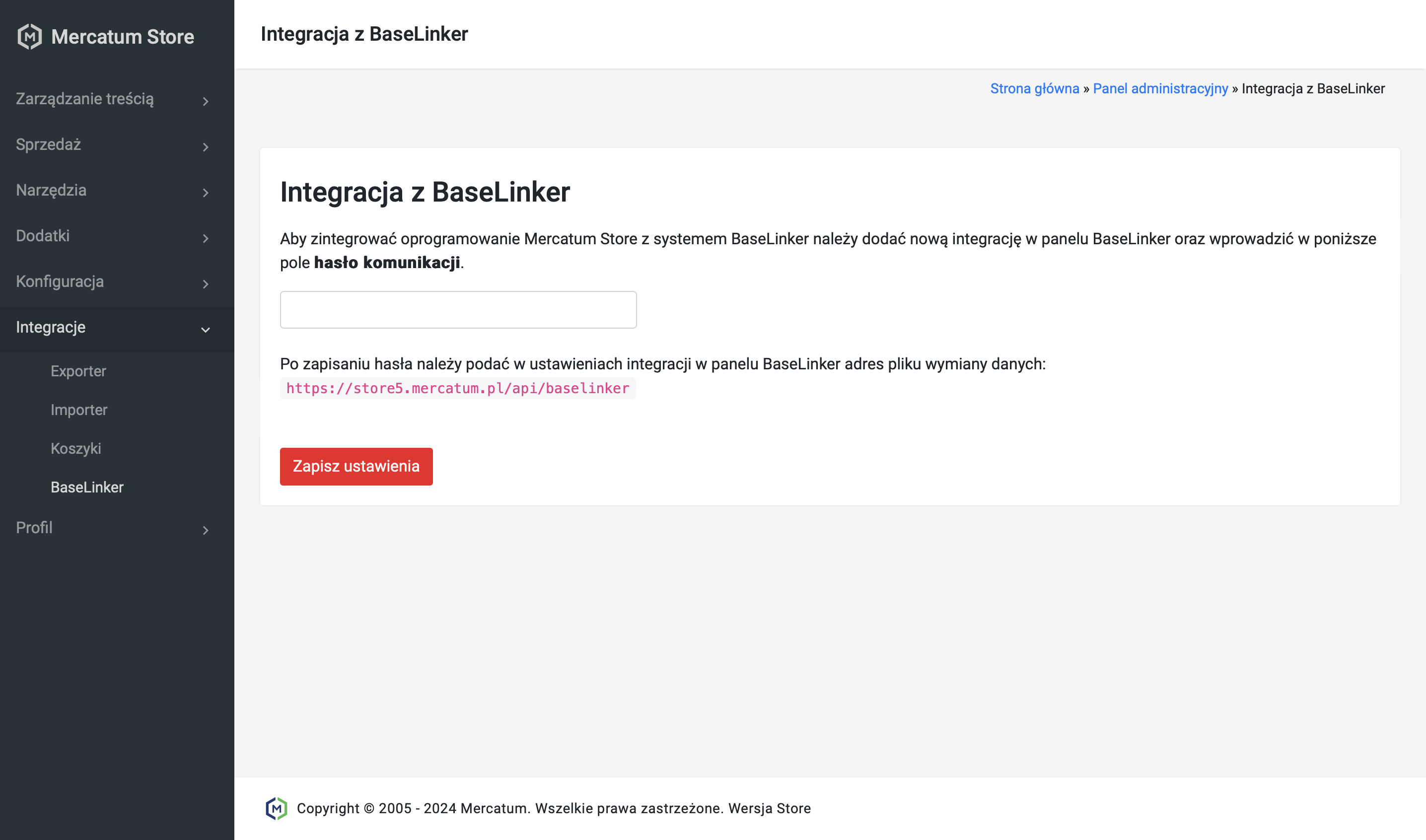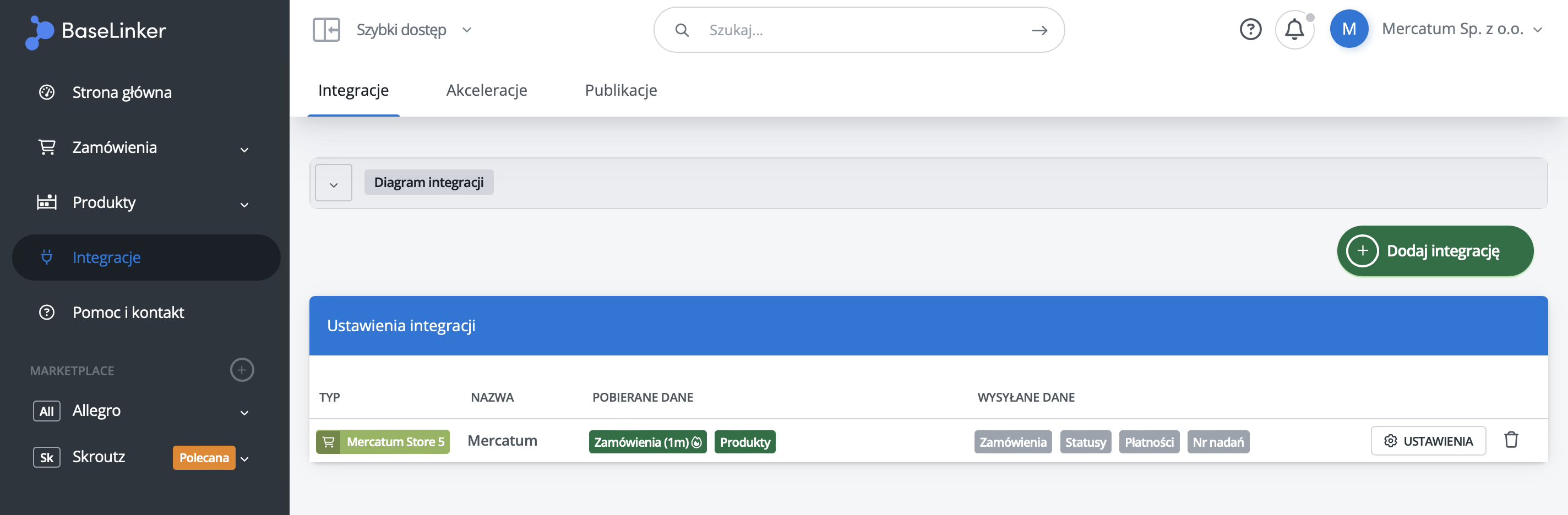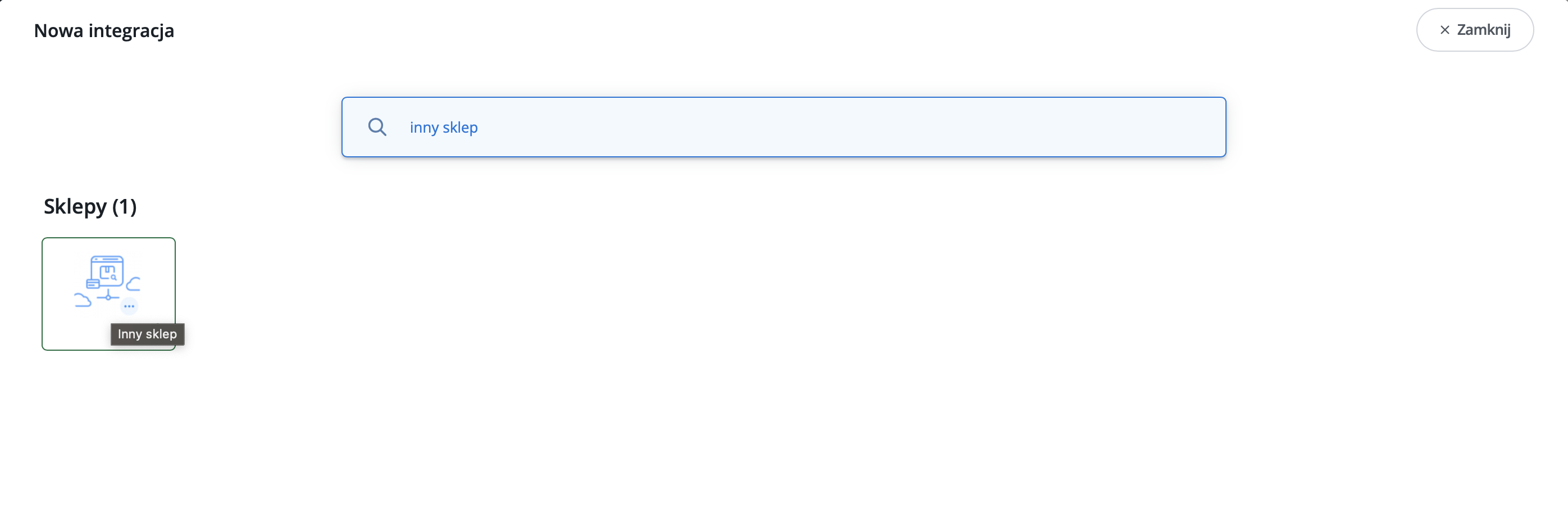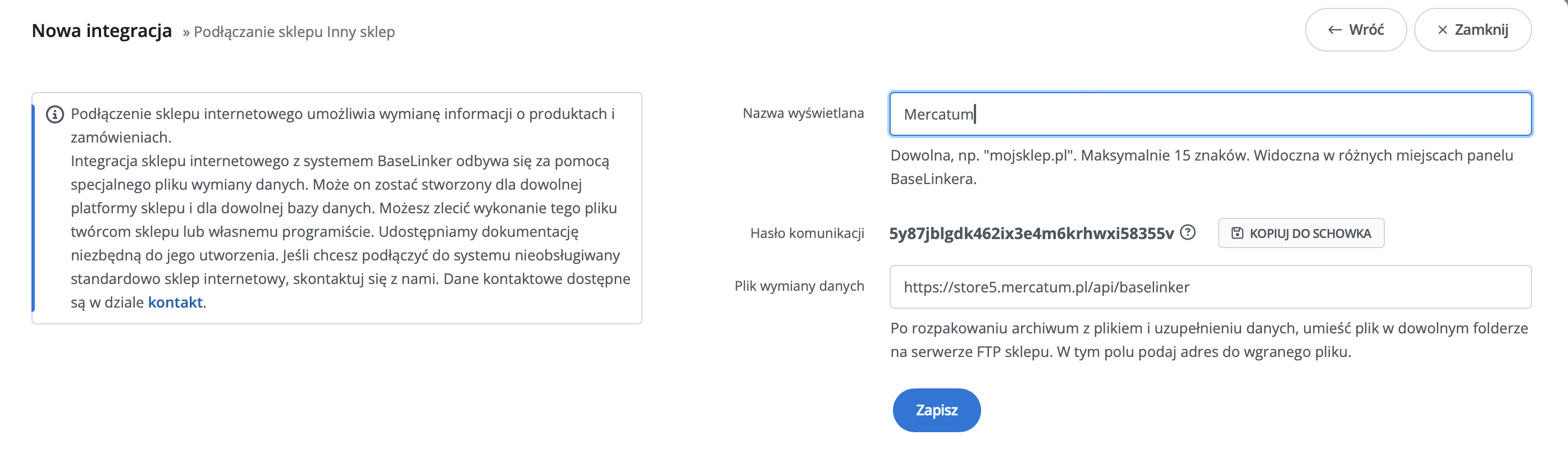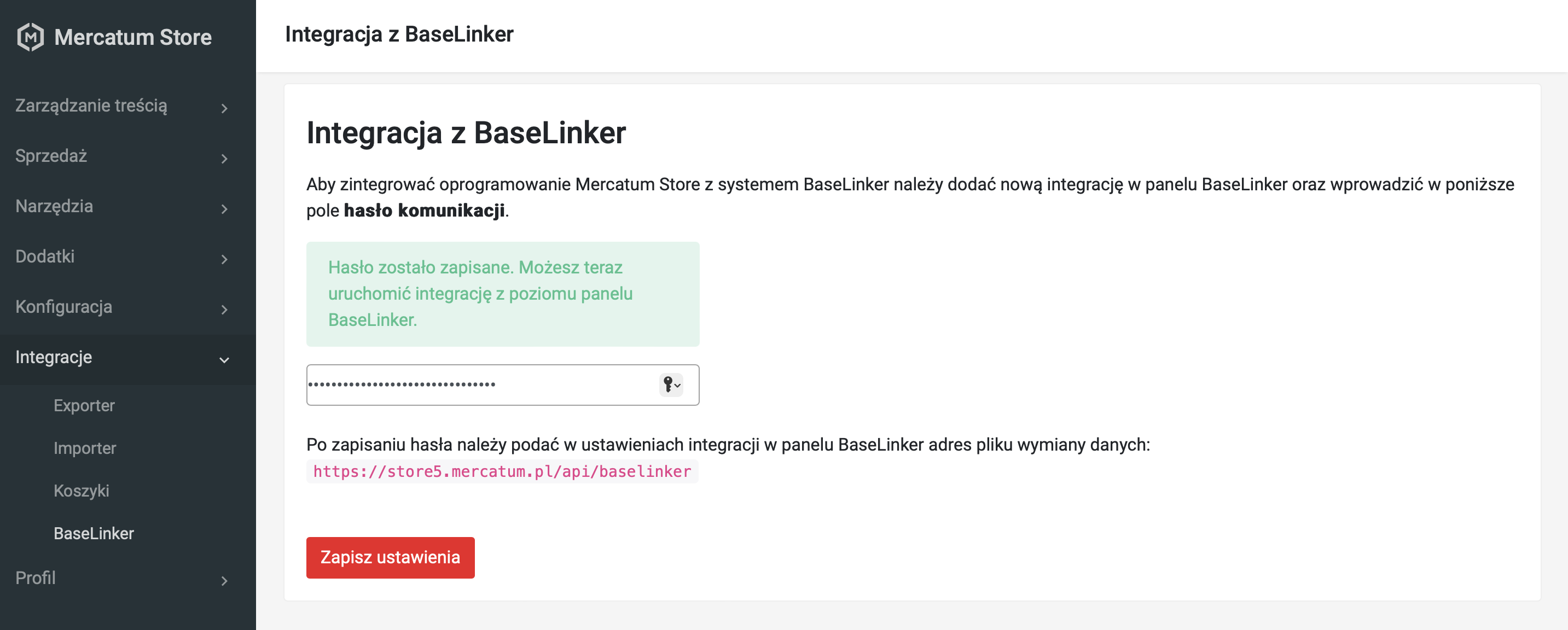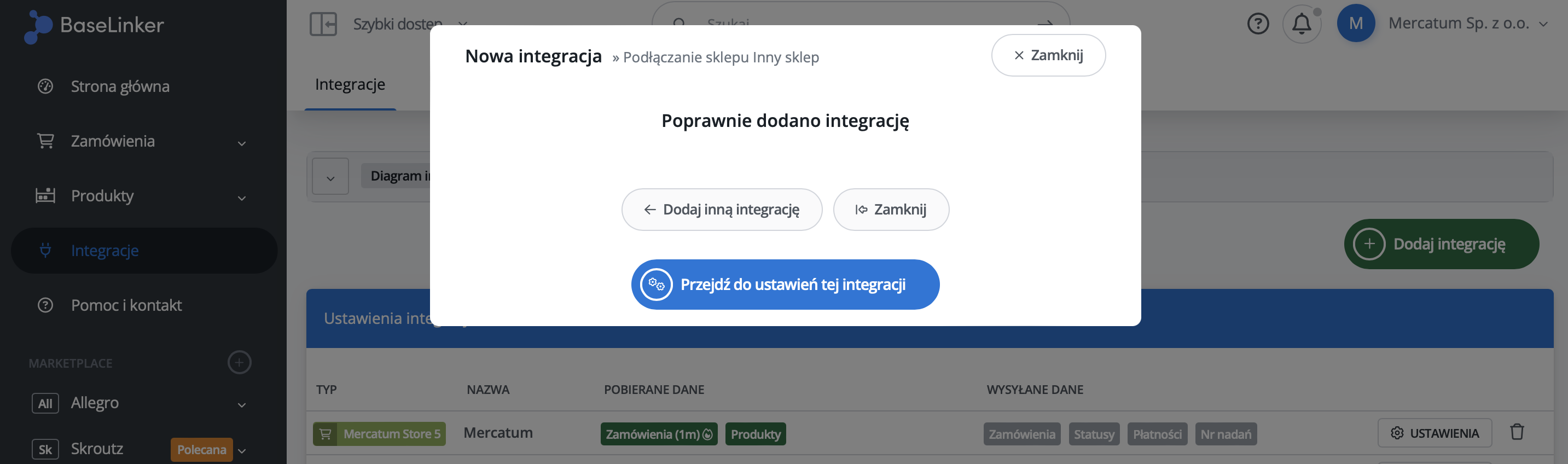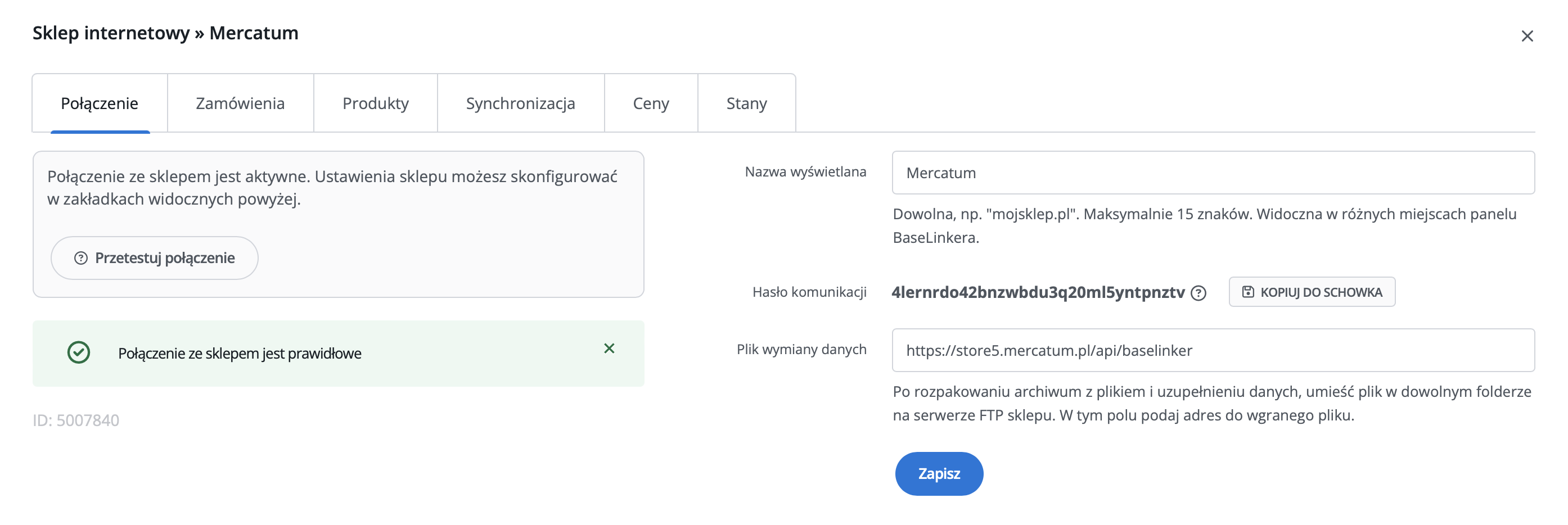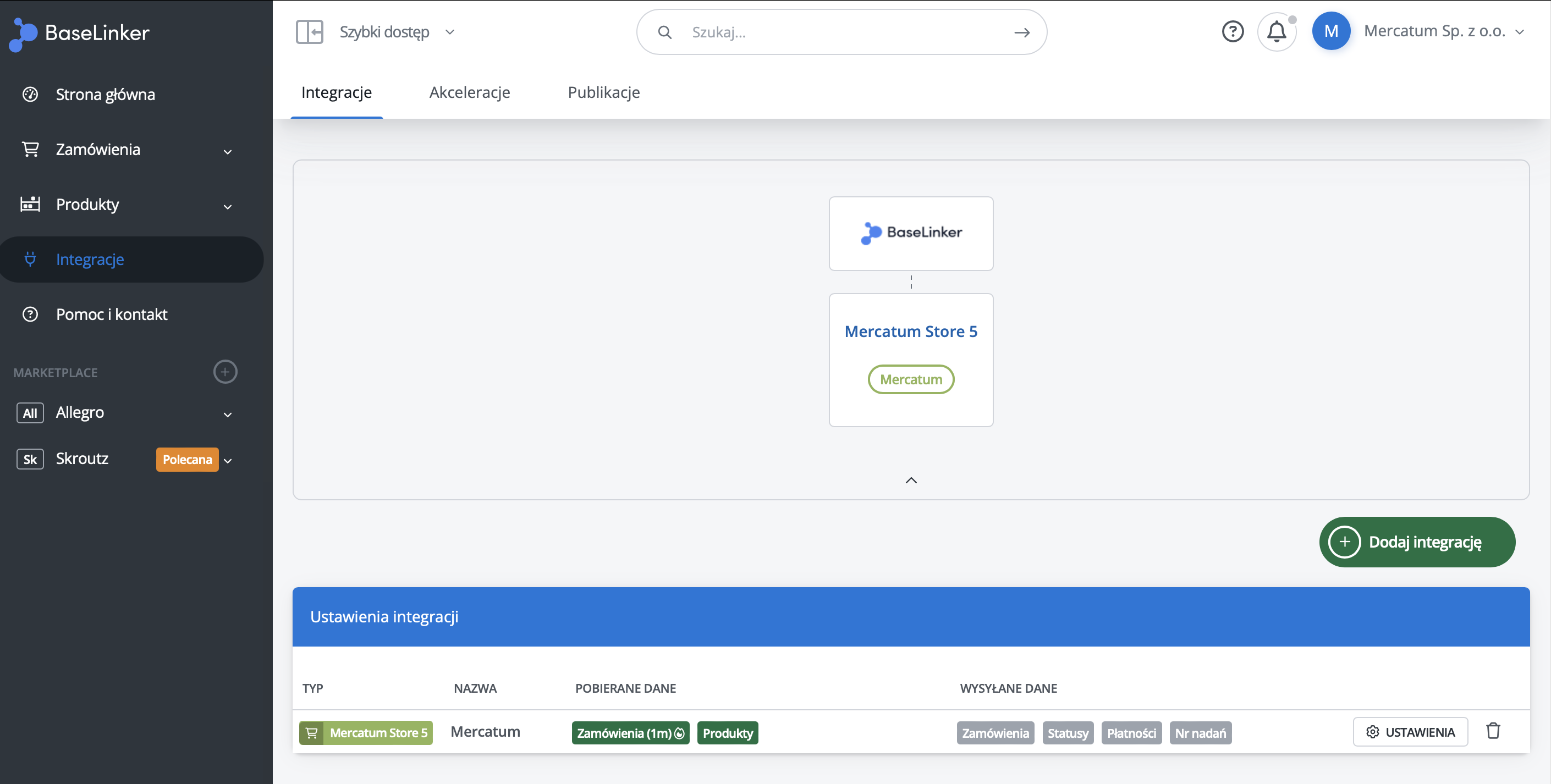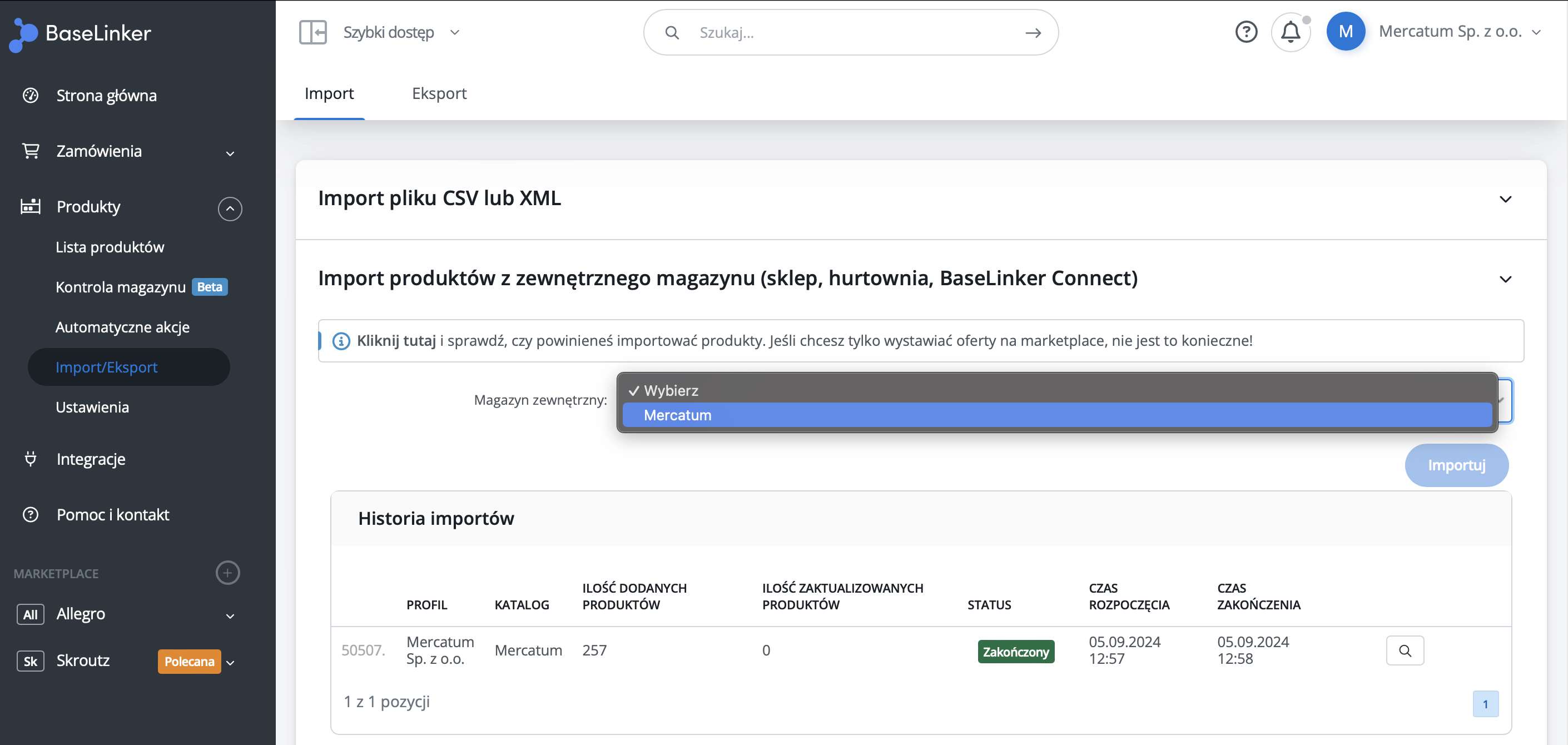Platforma sprzedażowa Mercatum umożliwia jednostronną integrację z systemem integracji i automatyzacji procesów sprzedażowych ecommerce - BaseLinker. Integracja dostępna jest zarówno dla klientów wykorzystujących platformę B2C obsługującą klientów detalicznych (Mercatum Store), jak i dla użytkowników platformy B2B (Mercatum B2B)
Integracja umożliwia jednostronną i jednokierunkową komunikację w kierunku Mercatum B2B/Store —> BaseLinker polegającą na bezpośrednim exporcie danych dotyczących:
- Towarów (nazwy towarów, numery sku, kody ean, symbole, zdjęcia, opisy, parametry)
- Zamówień (numery zamówień, adresy dostaw, sposoby i koszty wysyłki, dane do faktur)
- Stanów magazynowych
- Cen
Warunkiem przeprowadzenia poprawnej integracji jest:
- Posiadanie aktywnego konta firmowego w systemie Baselinker na prawach administratora
- Posiadanie aktywnej licencji Mercatum Saas (Professional, Enterprise, Custom) lub Lifetime z wykupionym modułem BaseLinker w wersji minimum 5.2118)
- Posiadanie zainstalowanego modułu BaseLinker w zakładce Integracje, w panelu administracyjnym platformy Mercatum B2B/Store (CMS)
1. Aby rozpocząć proces integracji należy zalogować się do panelu administracyjnego na platformie Mercatum B2B/Store i wybierając zakładkę Integracje po lewej stronie menu, kliknąć w pozycję BaseLinker (Integracja z BaseLinker).
2. Następnie należy analogicznie zalogować się do panelu administracyjnego systemu BaseLinker i również wybierając po lewej stronie w menu zakładkę Integracje, kliknąć w zielony przycisk Dodaj integrację
3. Kolejnym krokiem jest znalezienie odpowiedniej integracji. Aby usprawnić wyszukiwanie należy w polu Wyszukaj Integrację… (z lupką) wpisać frazę "inny sklep" i po pojawieniu się określonej pozycji w zakładkę Sklepy, kliknąć w nią.
4. Następnie musimy skonfigurować integrację podając odpowiednio Nazwę wyświetlaną, pozwalającą odróżnić naszą integrację od innych, wpisując np. "Mercatum" i podać ścieżkę Pliku wymiany danych. Adres pliku wymiany danych znajdziemy w ustawieniach integracji BaseLinker, w panelu administracyjnym platformy Mercatum. Adres pliku wymiany danych zawsze składa się z adresu url naszej platformy oraz końcówki /api/ baselinker np. "https://twojadomena.pl/api/baselinker".
5. Kolejno należy skopiować Hasło komunikacji znajdujące się w Panelu konfiguracji integracji systemu BaseLinker i po wklejeniu go w pole Hasło komunikacji w ustawieniach integracji BaseLinker w Panelu administracyjnym platformy Mercatum, kliknąć czerwony przycisk Zapisz ustawienia. Po poprawnym zapisaniu Hasła komunikacji w panelu Mercatum powinien wyświetlić się zielony komunikat "Hasło zostało zapisane. Możesz teraz uruchomić integrację z poziomu panelu BaseLinker."
6. Następnie musimy wrócić do Panelu konfiguracji integracji systemu BaseLinker i kliknąć na niebieski przycisk Zapisz. Po kilku-kilkunastu sekundach powinniśmy otrzymać komunikat "Poprawnie dodano integrację". Kolejnym krokiem jest przejście do ustawień integracji za pomocą przycisku Przejdź do ustawień integracji w celu przetestowania i dalszej konfiguracji integracji.
7. Po wejściu do ustawień integracji w panelu konfiguracyjnym integracji systemu BaseLinker należy przetestować poprawność integracji klikając szary przycisk ze znakiem zapytania Przetestuj połączenie umieszczony po lewej stronie. Gdy integracja została skonfigurowana poprawnie powinnismy otrzymać komunikat "Połączenie ze sklepem jest prawidłowe" umieszczony na zielonym tle. Następnie możemy wg. własnych potrzeb, skonfigurować parametry dotyczące Zamówień, Produktów, a także harmonogramu Synchronizacji Cen i Stanów magazynowych.
8. Po poprawnie wykonanej integracji, w zakładce Integracje, w menu panelu administracyjnego systemu BaseLinker, powinien pojawić się diagram z dodaną integracją, a także powinien pojawić się on poniżej na pasku Ustawienia integracji
9. Kolejnym krokiem jest import produktów z magazynu zewnętrznego (Mercatum Store/B2B). Aby zaimportować produkty z Mercatum, należy klikając w zakładkę Produkty, w panelu administracyjnym BaseLinker, wybrać pozycję Import/Export, a następnie Import produktów z zewnętrznego magazynu (sklep, hurtownia, BaseLinker Connect). (Szczegółowa procedura importu po stronie panelu administracyjnego BaseLinker została opisana w sekcji Pomoc na stronie systemu BaseLinker.)